Virtualbox ArchLinux 安装
准备工作
-
设置UEFI支持

-
网络设置
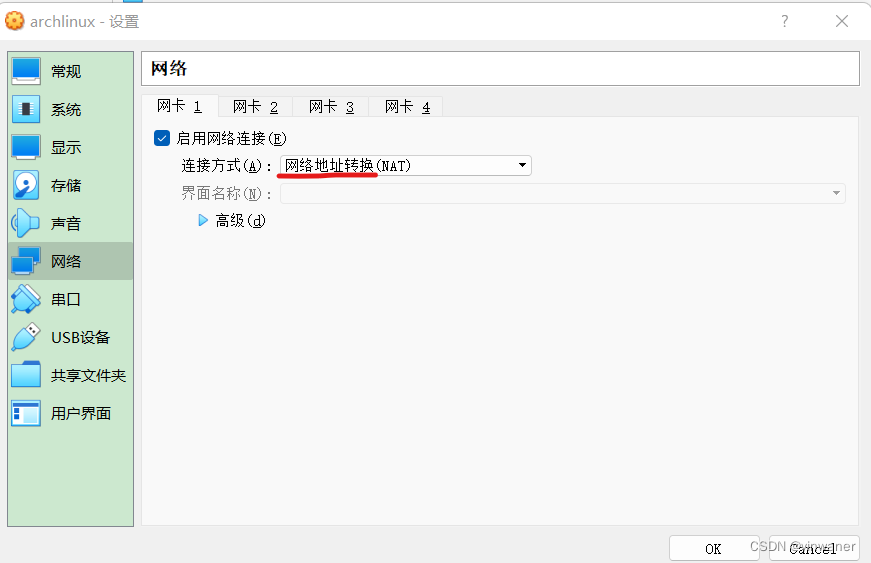
安装ArchLinux
-
开始安装

会以root身份进入一个虚拟控制台中
-
验证live环境是否正确
ls /sys/firmware/efi/efivars
是否有异常。
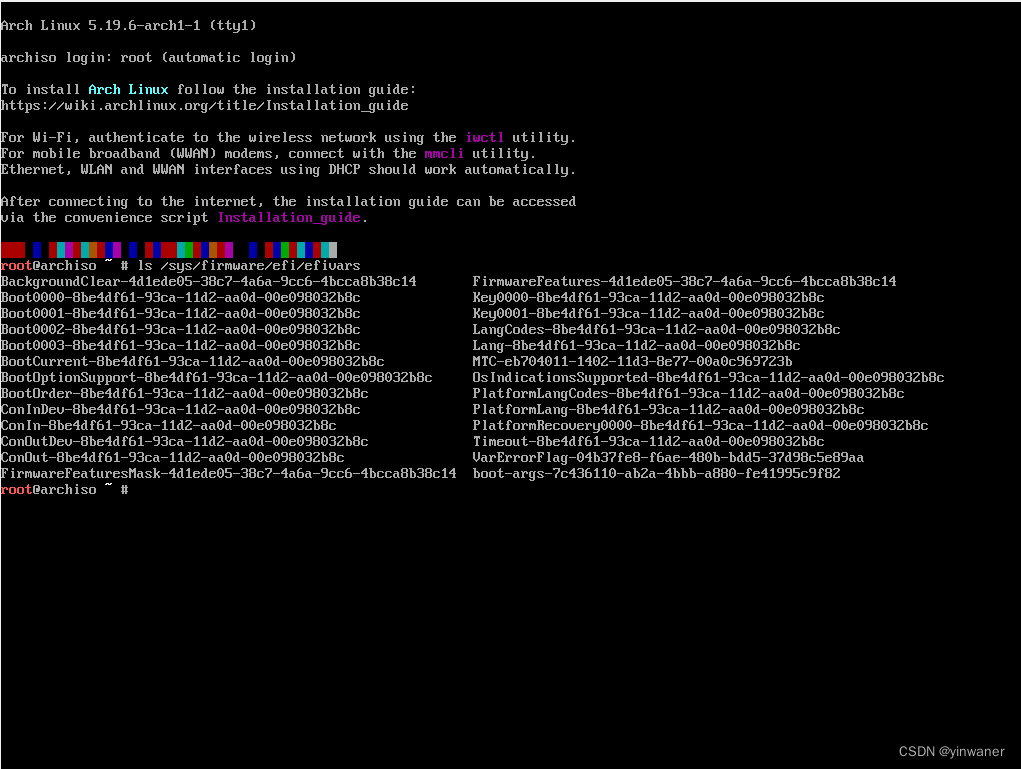
- 验证网络是否正常
ping www.baidu.com

-
更新系统时间
timedatectl set-ntp true
timedatectl status
-
磁盘分区
| 分区说明 | 分区类型 | 建议大小 | 挂在目录 |
|---|
| EFI分区 | EFI System | 1024M | /mnt |
| SWAP分区 | Linux swap | 4096M | |
| 根分区(/) | Linux filesystem | 剩余 | /mnt/boot/efi |
fdisk -l

cfdisk /dev/sda

根据表格数据和界面提示完成分区创建过程
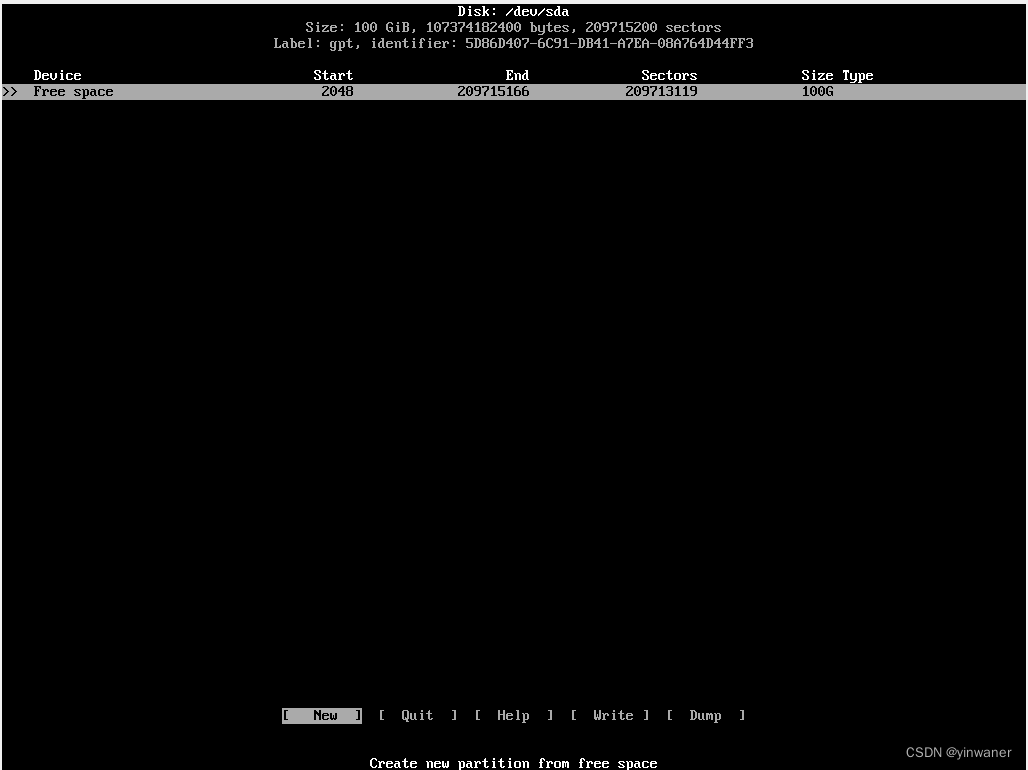
完成结果如下,要进行 写入操作 “Write”
查看分区后的信息
fdisk -l
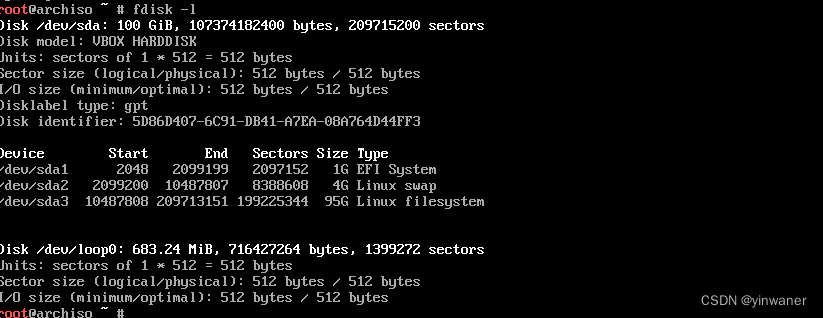
格式化分区
mkfs.vfat /dev/sda1
mkswap /dev/sda2
mkfs.xfs -f /dev/sda3
挂载分区
mount /dev/sda3 /mnt
mkdir -p /mnt/boot/efi
mount /dev/sda1 /mnt/boot/efi
swapon /dev/sda2
lsblk -f

- 更改为国内镜像源
将镜像源更新为国内的,保存在/etc/pacman.d/mirrorlist目录下
reflector --verbose -l 200 -p https --sort rate --save /etc/pacman.d/mirrorlist
reflector --verbose --country 'United States' -l 200 -p https --sort rate --save /etc/pacman.d/mirrorlist
reflector --verbose --country 'China' -l 200 -p https --sort rate --save /etc/pacman.d/mirrorlist
reflector --verbose --country 'Hong Kong' -l 200 -p https --sort rate --save /etc/pacman.d/mirrorlist
cat /etc/pacman.d/mirrorlist
- 安装Archlinux
pacstrap /mnt linux linux-firmware linux-headers base base-devel vim dhcpcd
-
配置系统
-
Fstab
这一步非常重要,用于定义磁盘分区,各种其他块设备或远程文件系统应如何装入文件系统。
genfstab -U /mnt >> /mnt/etc/fstab
vim /mnt/etc/fstab
-
Chroot
使用arch-chroot 进入/mnt中的 新创建的系统
arch-chroot /mnt
-
设置时区
ln -sf /usr/share/zoneinfo/Asia/Shanghai /etc/localtime
hwclock --systohc
-
设置系统语言
vim /etc/locale.gen
en_US.UTF-8 UTF-8
zh_CN.UTF-8 UTF-8
locale-gen
echo 'LANG=en_US.UTF-8' > /etc/locale.conf
-
设置主机名称
echo 'arch' > /etc/hostname
-
设置密码
passwd
-
安装引导程序
- 安装相关包
pacman -S grub efibootmgr networkmanager intel-ucode
- 配置grub
grub-install /dev/sda
grub-mkconfig -o /boot/grub/grub.cfg
- 启用NetworkManager
systemctl enable NetworkManager
-
重启系统
exit
umount /mnt/boot/efi
umount /mnt
reboot
-
配置网络
-
将NAT网络修改为桥接网络。

-
查看网卡信息
ip addr
记录下,网卡名称和网卡号

-
配置IP地址
nmtui
按照提示进行操作,IP设置界面如下

-
重载网卡
nmcli connection reload enp0s3
nmcli connection up enp0s3
ping www.baidu.com
-
创建用户
执行以下命令来创建一个名为dinobot的用户
groupadd -g 200 dinobot
useradd -m -g dinobot dinobot
-m:在创建时同时在/home目录下创建一个与用户名同名的文件夹
-G 代表把用户加入一个组,组名,dinobot
passwd dinobot
pacman -S sudo
ln -s /usr/bin/vim /usr/bin/vi
visudo
增加:
dinobot ALL=(ALL)ALL
-
KDE桌面安装及设置
pacman -S xorg
pacman -S plasma kde-applications
pacman -S sddm
pacman -S wqy-zenhei
systemctl enable sddm
systemctl start sddm
桌面中文设置

搜索“Region & Language”
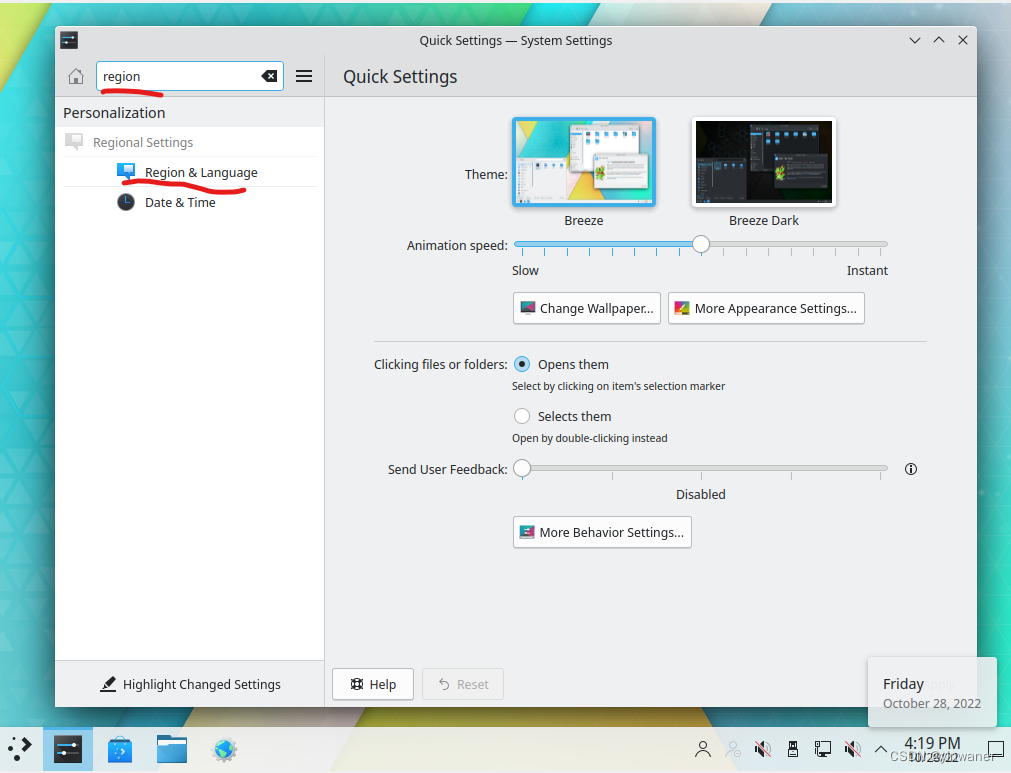
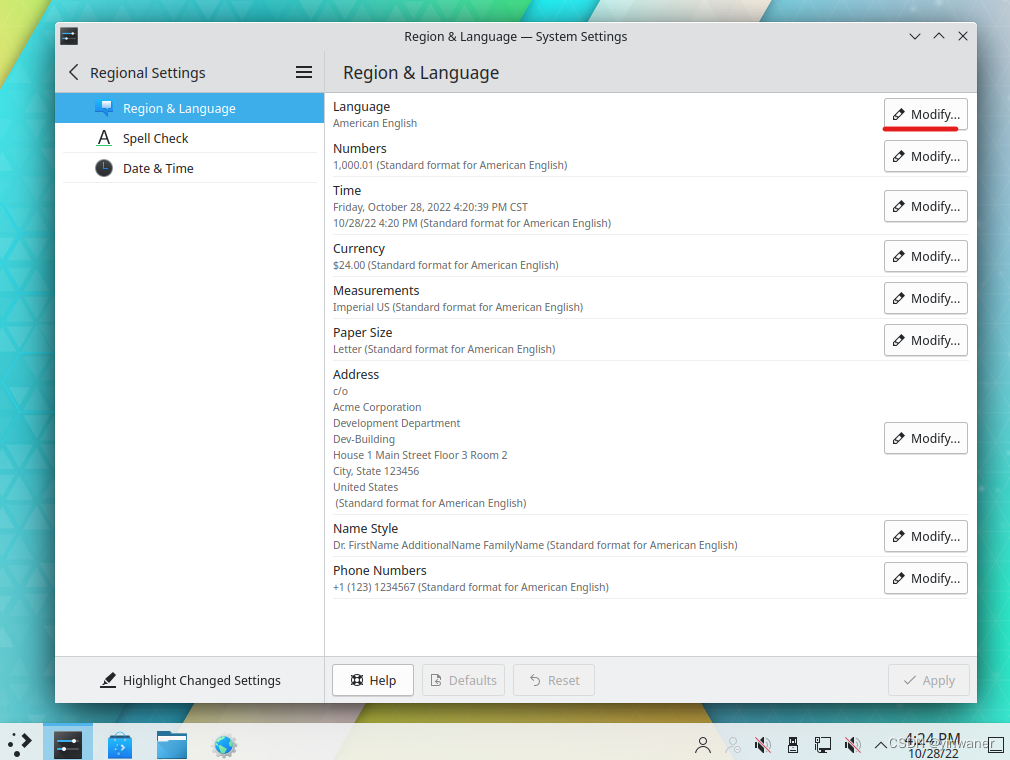

- 附录
- ssh 连接配置
pacman -Sy openssh
echo "PermitRootLogin yes" >> "/etc/ssh/sshd_config"
systemctl start sshd
systemctl enable sshd
本文内容由网友自发贡献,版权归原作者所有,本站不承担相应法律责任。如您发现有涉嫌抄袭侵权的内容,请联系:hwhale#tublm.com(使用前将#替换为@)